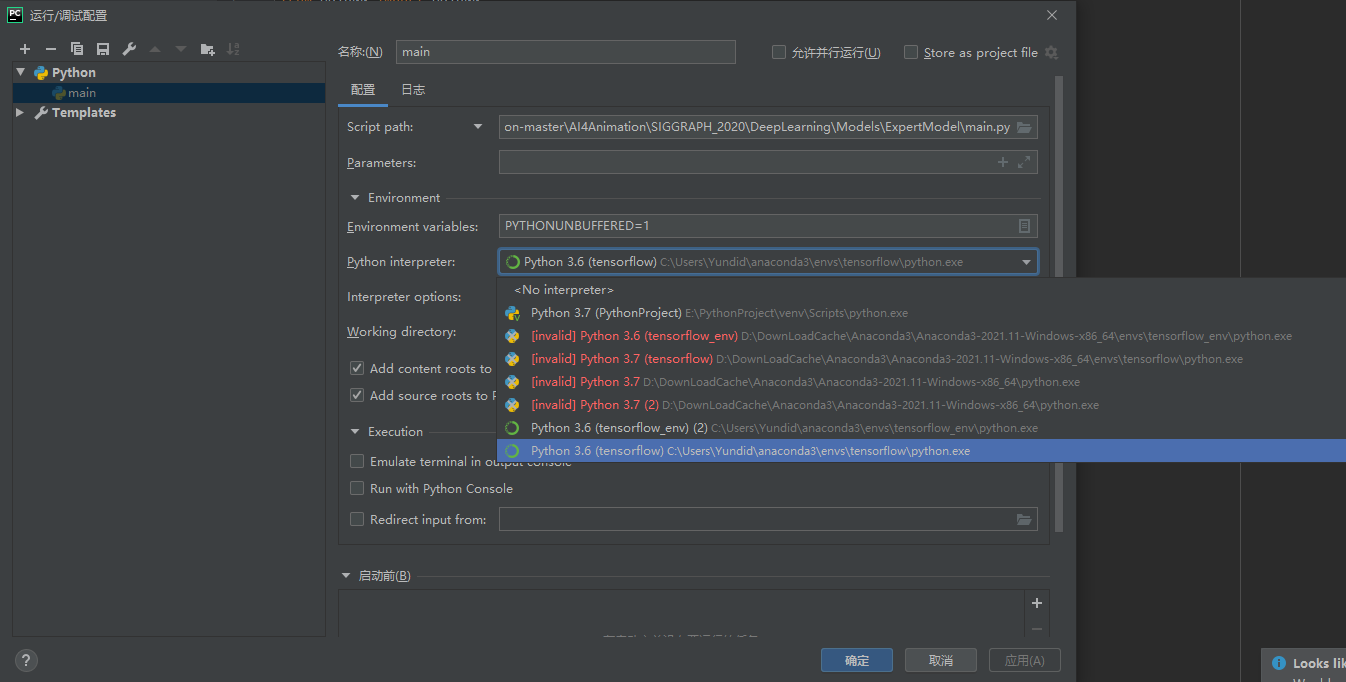Tensorflow - 环境配置
AIAnimation GPU渲染环境详细配置
The Current Progress / 当前进度
- Unity初级编程 - 中级编程 / √
- 动画系统demo实践 完成模型导入-> 动画绑定 -> 状态机组织动画 / √
- 工具 fbx -> motiondate -> 中间数据 -> 模型训练 / ing
- ue4状态机 + AI + 行为树 / Waiting
- 着手AIAnimation框架,着手动画系统的改写 / Waiting
Cuda and CunNN 安装与配置
- 检查 NVIDIA 显卡
- 安装 Cuda
- 安装 CuDNN
- 配置环境变量
检查 NVIDIA 显卡
电脑显卡必须为NVIDIA显卡,否则无法安装CUDA,CUDA仅为NVIDA提供的面向编程的加速库
- cmd 命令行中输入 nvidia-smi 检查
CUDA Version 为 NVIDIA 支持的最高 CUDA 版本,这里里以 v11.0 为例
注意:
- 仅在安装了 NVIDIA 显卡驱动后,该命令才会有效,若未安装,自行安装
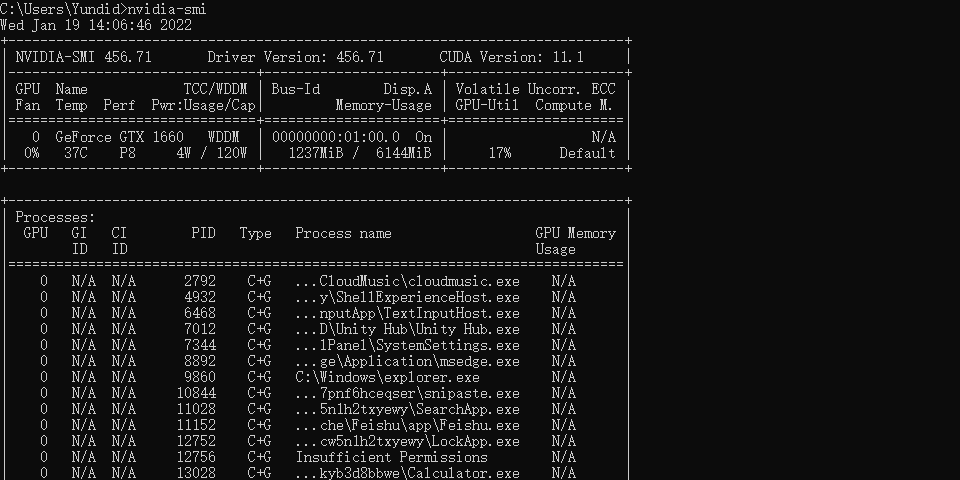
Cuda 安装
以 tensorflow_gpu-2.4.0 - python 3.6.2 - CUDA 11.0 - cuDNN 8.0 为例
注意:
- cuda 安装时仍使用C盘默认路径,避免路径错误
搜索 nvidia developer,进入官网,并进入下载页面
CUDA Toolkit -> LEARN MORE -> Download Now
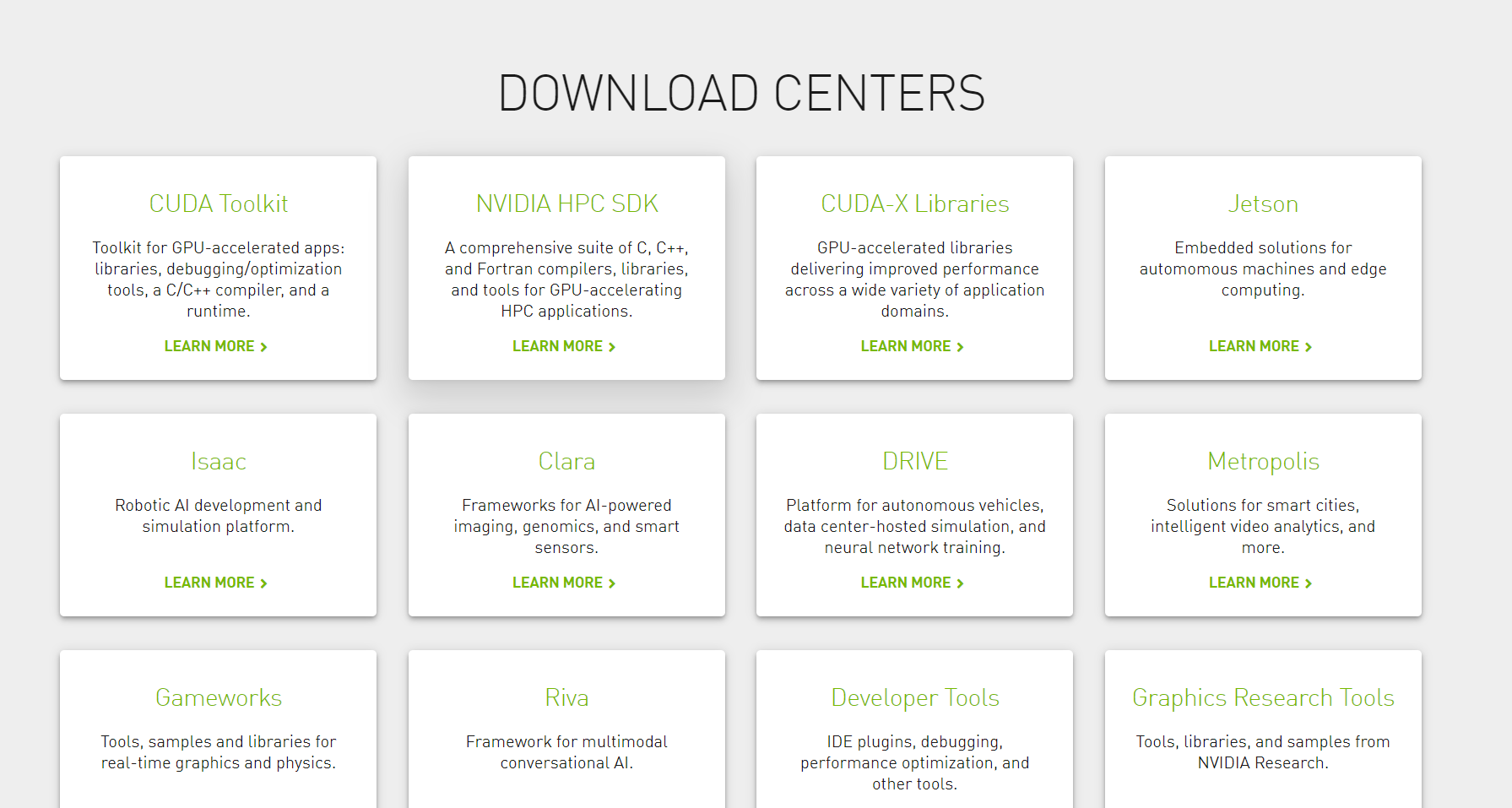
- Resources 下 点击 Archive of Previous CUDA Releases 下载指定版本
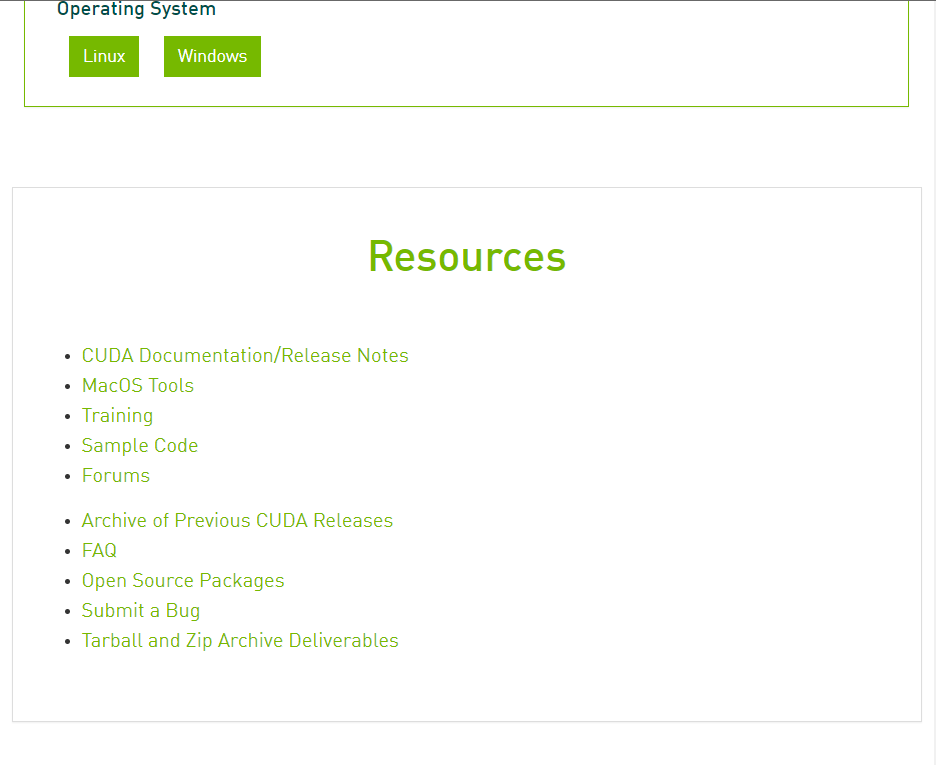
- 选择其中任一版本进行安装 Windows -> x86_64 -> 10 -> exe[local]
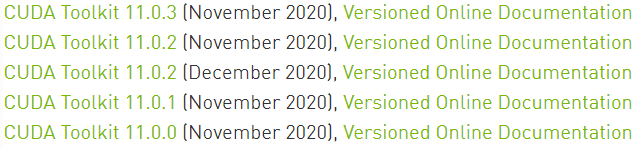
- 关闭所有安全软件,进入安装程序,选择默认路径进行自定义安装
注意:
- NVIDIA GetForce… 组件 可以去除
- 若安装失败,可能由于未安装配置VS,可以去除 CUDA -> Documentation -> Visual Studio Integration 组件
- 若安装失败,可能由于 CUDA自带的NVIDIA驱动版本是小于你电脑已有的版本,需要去除 Driver components -> Display Driver 组件
CuDNN 安装
cuDNN的全称为NVIDIA CUDA® Deep Neural Network library,是NVIDIA专门针对深度神经网络(Deep Neural Networks)中的基础操作而设计基于GPU的加速库。cuDNN为深度神经网络中的标准流程提供了高度优化的实现方式,并通过调用cuda显卡驱动实现
搜素 cuDNN Archive 进入官网下载,需要注册账号
下载该版本即可

环境变量配置
- 下载后解压,将文件里面的cuda文件重命名为cudnn,然后整个复制到 C:\Program Files\NVIDIA GPU Computing Toolkit\CUDA\v11.0 中,同时需要将重命名后的cudnn文件夹的bin里面的 cudnn64_7.dll 复制到 C:\Program Files\NVIDIA GPU Computing Toolkit\CUDA\v11.0\bin 中
- 将 cudnn 中 bin,include,lib 文件夹中的所有文件复制到 C:\Program Files\NVIDIA GPU Computing Toolkit\CUDA\v11.0 下对应的文件夹中
- 将 C:\Program Files\NVIDIA GPU Computing Toolkit\CUDA\v11.0\cudnn\bin 添加至系统环境变量中
- 将 C:\Program Files\NVIDIA GPU Computing Toolkit\CUDA\v11.0\extras\CUPTI\lib64 添加至系统环境变量中
- 并将前两步添加的环境变量上移至前面两个变量(在安装过程中系统已经自动配置的)路径之下
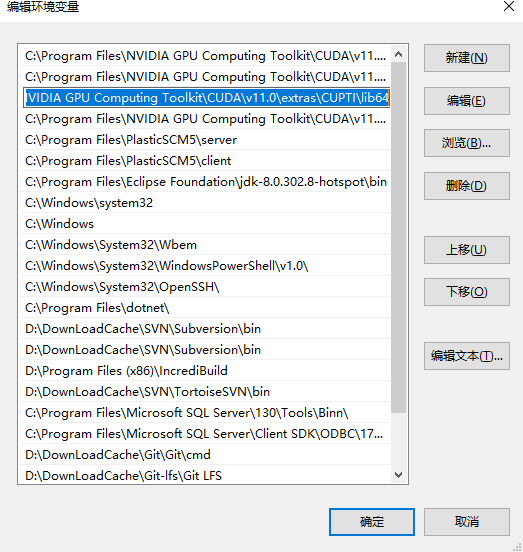
测试 Cuda 是否安装成功
cmd 命令行中输入 nvcc -V,若出现以下信息,则成功
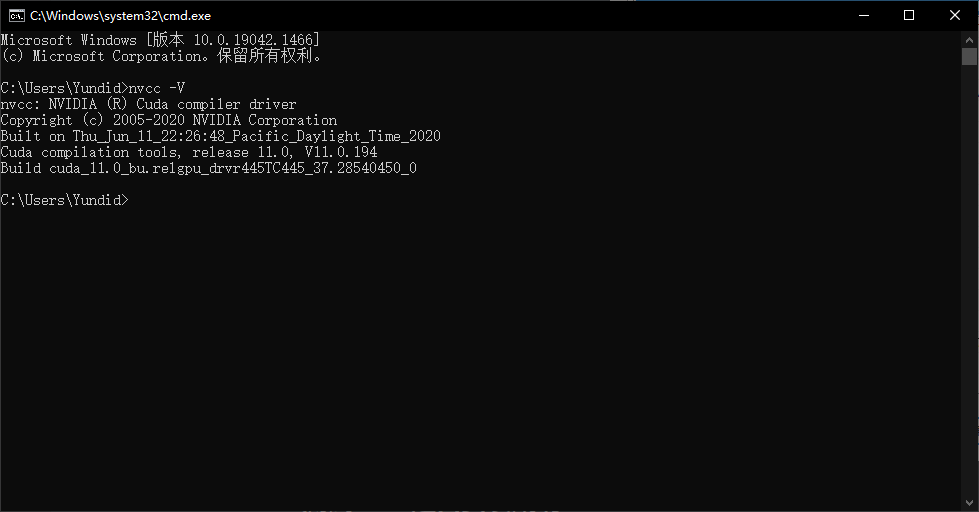
Tensorflow 环境安装
- Anaconda 安装
- Tensorflow_env 环境搭建
- Tensorflow 版本升级
- pycharm 环境配置
Anaconda 安装
www.anaconda.com 安装最新版本即可.
- 自定安装时使用c盘默认路径即可,若更改,环境配置时可能出现跨磁盘的路径错误
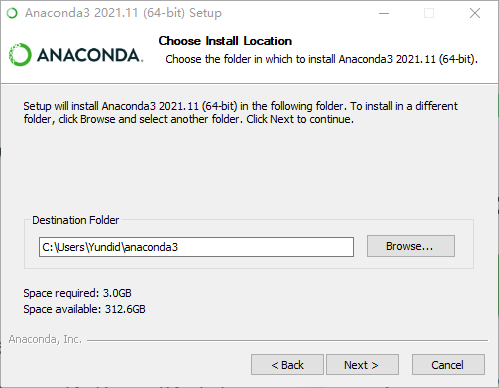
- 勾选 Add PATH
- 完成安装
Tensorflow_env 环境搭建
- 打开 Prompt 命令行工具
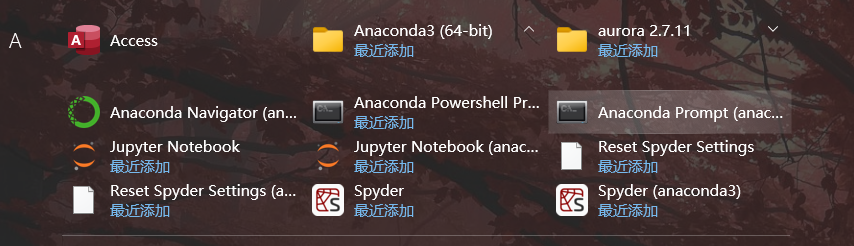
- 查看python版本
1 | python -V / python --version |
python 版本取决于待安装的 tensorflow 版本,可根据所需的版本更改 python 版本,自查版本对应关系
注意:
- 注意 python 版本在不同的 conda 环境下是可以不同的,需要配置指定环境下的 python 版本,此处为 tensorflow_env 环境下的 python 版本
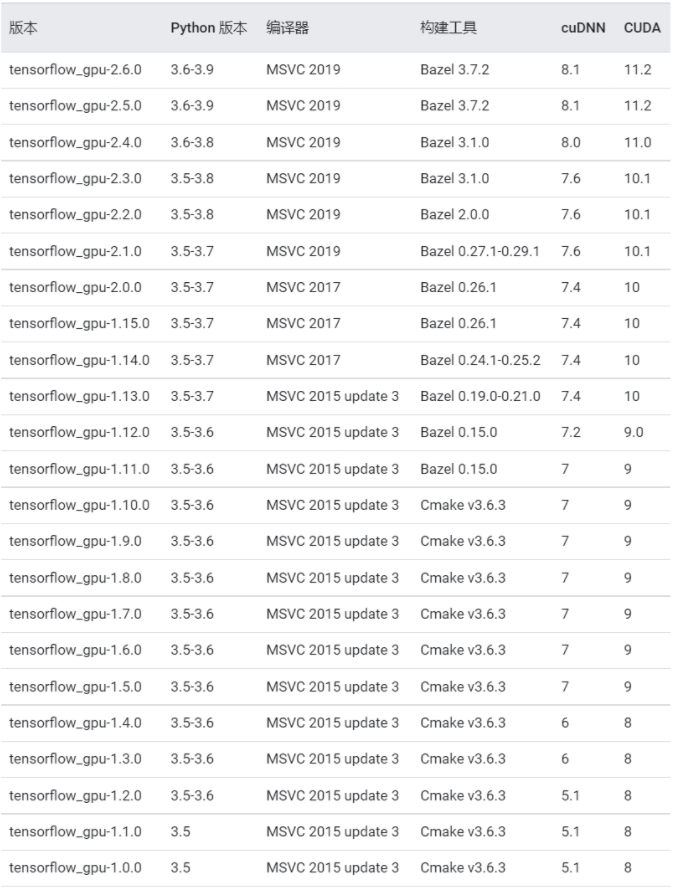
- 创建 Tensorflow_env 环境
1 | conda create -n tensorflow_env tensorflow // 创建tensorflow_env环境 |
注意:
- Anaconda 默认环境为 base,留意当前配置的环境是否为自己所需的环境
- 以下的所有环境配置需要切换至 Tensorflow_env 环境后进行
- Tensorflow_env 环境下默认的 Tensorflow 版本为1.2.1,需要进行升级
- Tensorflow_env 环境下默认的 pyhon 版本为 3.6.2
Tensorflow 版本升级
更新 python 版本
python 版本与 tensorflow 具有对应关系,若默认python符合要求,略过即可
1 | conda install python=3.x //安装指定python版本 |
- 升级 Tensorflow 版本
AIAnimation 所需的 Tensorflow 版本至少为 2.0.0,此处以2.4.0为例
1 | pip install tensorflow==2.4.0 //需要挂VPN |
检查 Tensorflow 版本
Anaconda Navigator 下 Environments -> tensorflow_env -> Installed -> tensorflow 可查询到对应的版本,这里为2.0.0
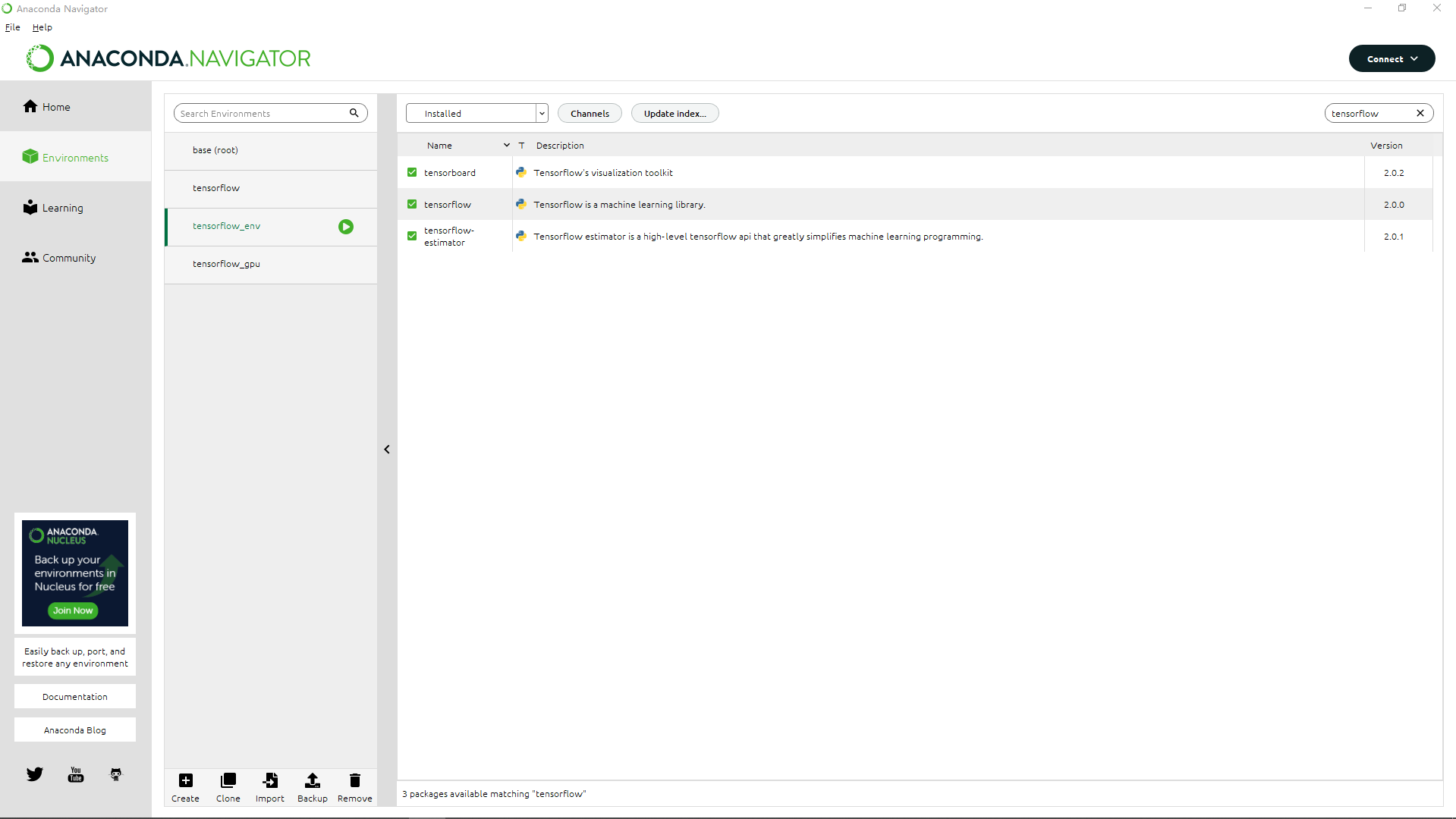
Pycharm下配置Anaconda环境
- 新建项目 -> Pure Python -> Existing interpreter -> …选项
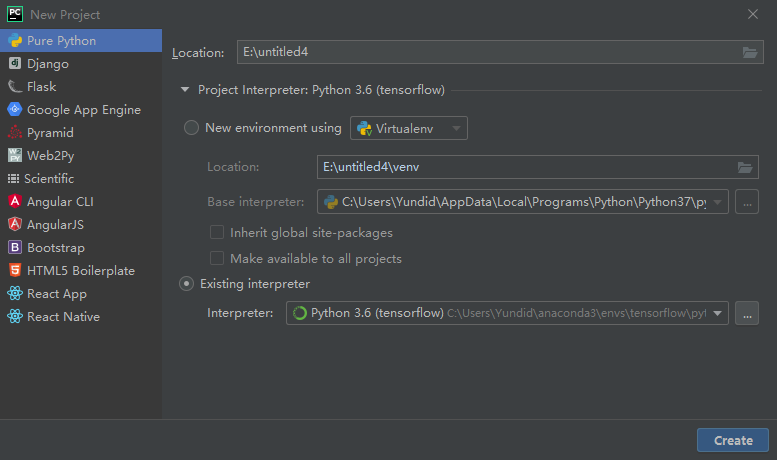
- Conda Environment -> 配置Interpreter 找到对应配置环境下的 python.exe -> Conda executable 找到Anaconda下的 conda.exe
注意:
Interpreter 路径在 C:\Users\UserName\anaconda3\envs\… 下寻找
Conda executable 路径为 C:\Users\UserName\anaconda3\Scripts\conda.exe 即可
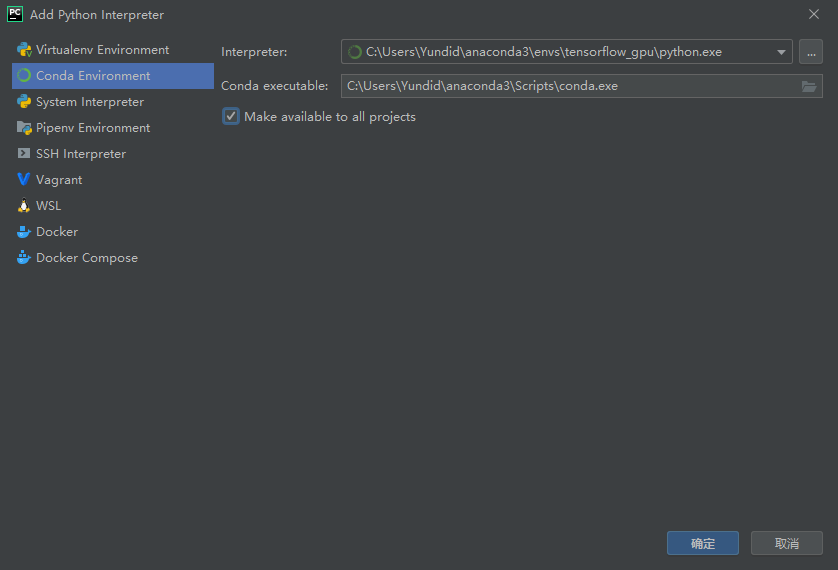
- 创建完成后,配置运行项目的解释器为指定解释器即可